如何用PS制作城市倒影图
设·集合小编 发布时间:2023-03-07 12:29:06 138次最后更新:2024-03-08 10:55:30
今天教给大家如何用PS制作逼真的城市倒影图,本次教程主要运用了图层混合模式、滤镜以及杂色等效果的应用。
效果图▼


第一步:打开PS,导入城市夜景素材,双击背景层变为普通图层,回到菜单栏,执行【图像】-【画布大小】,厘米改为百分比,高度改为200,定位的下面箭头取消,点击确定,效果如下图▼




第二步:Ctrl J复制一层,得到图层0拷贝,Ctrl T自由变换,由上往下拉,效果如下图▼


第三步:再Ctrl J复制一层,得到图层0拷贝2,回到菜单栏,执行【滤镜】-【模糊】-【动感模糊】,参数设置及效果如下图▼


第四步:回到工具栏,打开涂抹工具,让倒影弯曲一点,效果如下图▼


第五步:回到图层面板,把图层0拷贝和图层0拷贝2,按Ctrl E合并图层,再Ctrl J复制一层,得到图层0拷贝3,执行【滤镜】-【杂色】-【添加杂色】参数设置及效果如下图▼
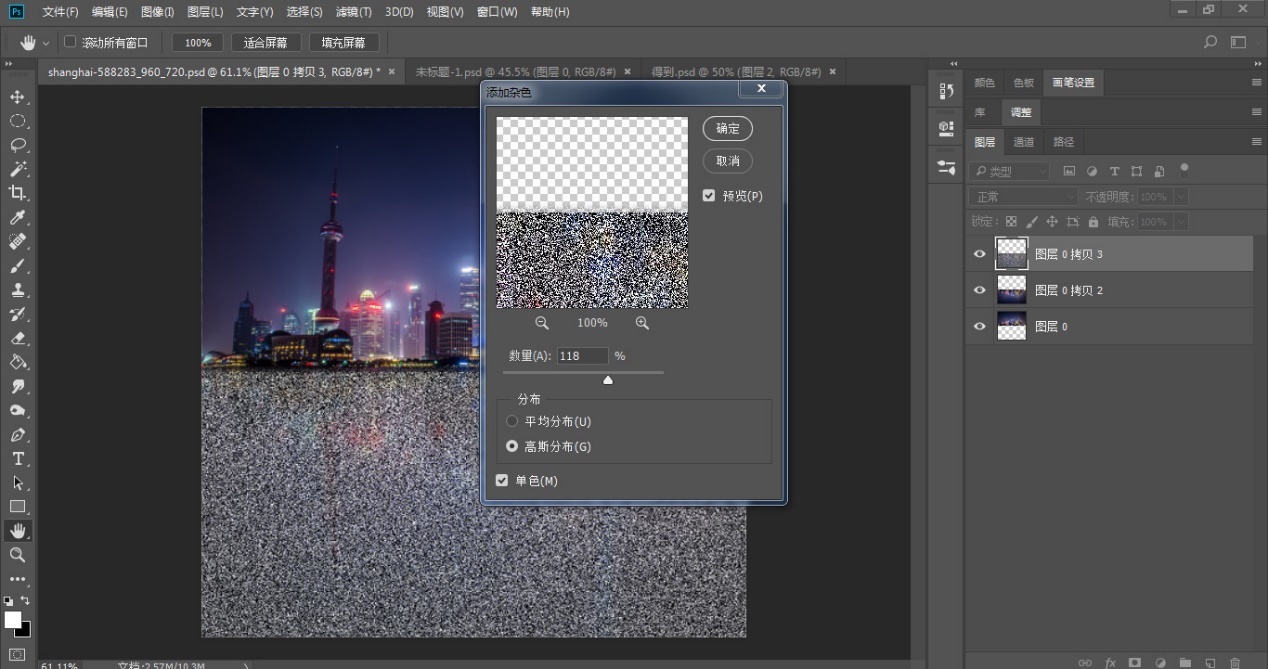
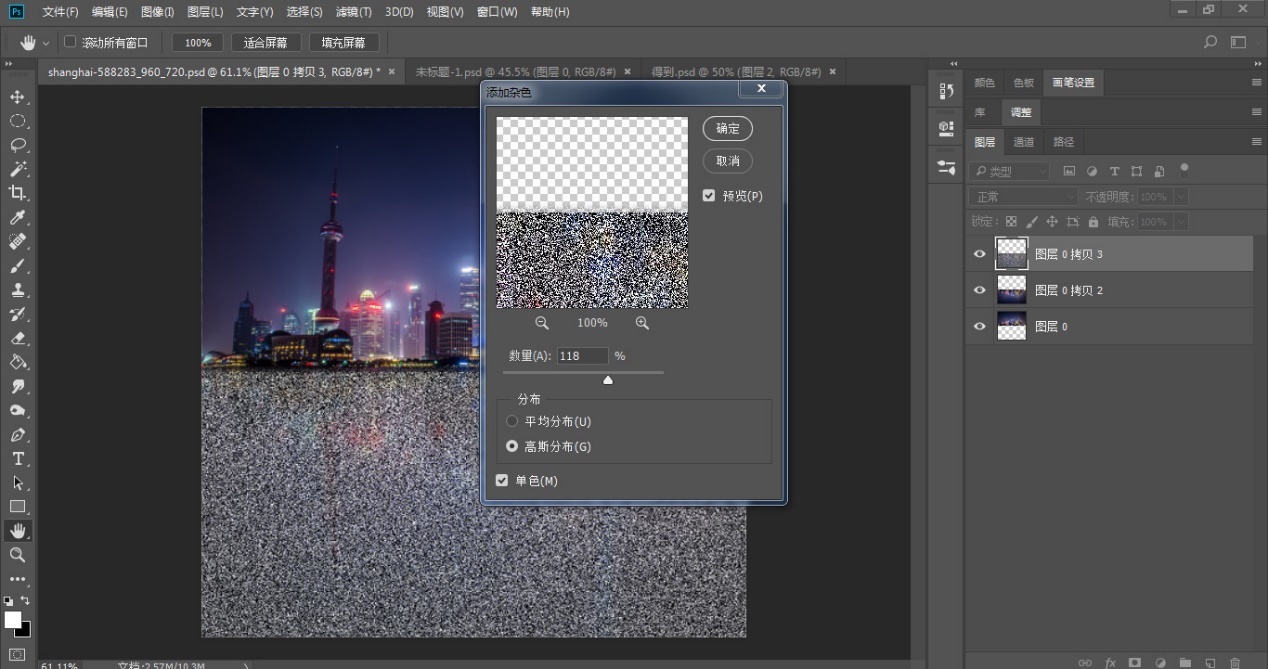
第六步:回到菜单栏,执行【滤镜】-【模糊】-【动感模糊】参数设置及效果如下图▼


第七步:按Ctrl L调出色阶,参数设置及效果如下图▼


第八步:回到菜单栏,执行【滤镜】-【模糊】-【高斯模糊】参数设置及效果如下图▼


第九步:回到图层面板,把图层0拷贝3的图层混合模式“正常”改为“叠加”,不透明度降低到60%,效果如下图▼




素材▼


想要学习更多PS和设计技巧的小伙伴,请关注我的知乎PS专栏和账号~
说明:作者只在知乎和公众号西瓜视觉创作,知乎免费为大家分享教程,公众号西瓜视觉免费为大家分享安装包、插件、笔刷等


- 上一篇:PS如何把图像变成素描照片
- 下一篇:为什么要检查PSA?教你解读PSA数值
相关文章
广告位


评论列表